
V nasledujúcom článku sa pozrieme na Teleconsole. Toto je bezplatná služba na zdieľanie našich terminálových relácií s ľuďmi, ktorým dôverujeme. Vaše kontakty sa môžu pripojiť pomocou príkazového riadku pomocou protokolu SSH alebo prostredníctvom webového prehliadača pomocou protokolu HTTPS. Je veľmi zaujímavé požiadať o pomoc túto službu. Budeme tiež schopní preposielať miestne TCP porty vašim kontaktom. Pomocou tejto funkcie im umožníte prístup k webovým aplikáciám spusteným na vašom lokálnom serveri.
Populárne aplikácie pre vzdialenú plochu, ktoré sú dostupné na trhu, ako sú Teamviewer, Skype, Join.me, Chrome Remote Desktop, Real VNC, Apache Guacamole atď., Už možno poznáte. Používajú sa na zdieľanie celého systému, ale v niektorých situáciách nás môže zaujímať rýchlo zdieľajte iba našu terminálovú reláciu. Kvôli situácii, ako je opísaná situácia, telekonzola a vezmi sa.
Telekonzola je postavené na gravitačnom teleporte. Toto je moderný server SSH na vzdialený prístup k serverovým klastrom serverov Gnu / Linux prostredníctvom protokolu SSH alebo HTTPS. Je a „okamžitý“ server SSH ktorý je predkonfigurovaný na dôverovanie SSH proxy serveru z teleconsole.com. Budeme sa musieť o to postarať obaja používatelia (odosielateľ aj príjemca) majú vo svojom systéme aplikáciu Teleconsole.
Keď používame tento typ služby, je nevyhnutné si položiť otázku, ako bezpečná je. Je zrejmé, že musíme udržiavať zabezpečenú proxy službu teleconsole.com. V každom prípade, pripojenie sa preruší hneď po odhlásení.
Aktívna relácia je chránená a ID veľmi dlhej a náhodnej relácie čo je takmer nemožné uhádnuť. Je zaujímavé zvážiť použitie zabezpečeného rozhovoru na zdieľanie ID aktívnej relácie s kontaktmi, ktoré chcete pozvať.
Nainštalujte Teleconsole
S inštaláciou nebudeme musieť veľa premýšľať ani sa trápiť. Vývojári tejto služby nám ponúkajú shell skript, aby ste ho mohli rýchlo a ľahko použiť. Ak vykonáme skript v termináli (Ctrl + Alt + T) nasledovne, v našom systéme už budeme mať k dispozícii Teleconsole:
curl https://www.teleconsole.com/get.sh | sh
Ak niekto ešte nemá nainštalované curl, môžete ho nainštalovať zadaním nasledujúceho príkazu do rovnakého terminálu:
sudo apt install curl
Ako funguje Teleconsole
Vytvorte reláciu odosielateľa
Práve ideme napíš telekonzolu v našom termináli. Tento príkaz vygeneruje jedinečné jednorazové poverenia SSH a spustí server SSH na serveri localhost.
El Server vytvorte jednorazovú jednorazovú inštanciu proxy SSH. To všetko sa uskutoční po získaní poverení SSH, ktorým server Teleconsole SSH bežiaci na našom počítači dôveruje.
Server SSH z lokálna aplikácia Teleconsole vytvorí odchádzajúci SSH tunel na jednorazové proxy servera Teleport. Proxy bude teraz pôsobiť ako most spájajúci vonkajší svet s našim strojom.
Pripojte sa k relácii
Kedy napíšeme teleconsole join session-id alebo klikneme na odkaz WebUI, aplikácia požiada proxy server o kľúče SSH pre reláciu pomocou protokolu HTTPS.
Získané kľúče sa použijú na to, aby bolo možné v protokole proxy použiť protokol SSH.
Proxy server postúpi pripojenie cez vytvorený tunel.
Ako používať Teleconsole
Predstavme si, že sme zaseknutí v konfigurácii niečoho v Ubuntu a chceme požiadať o pomoc kontakt. Jednoducho napíšeme telekonzolu v našom termináli (Ctrl + Alt + T) a uvidíme niečo ako toto:
Teleconsole spustí novú reláciu v miestny shell SSH e vytlačí jedinečné ID relácie a adresu URL WebUI. Ktorékoľvek z týchto údajov bude to, čo budeme musieť zdieľať s naším kontaktom, s ktorým chceme požiadať o pomoc.
Náš kontakt na podporu sa k vám môže pripojiť kliknite na odkaz WebUI alebo zadaním terminálu (Ctrl + Alt + T):
teleconsole join ID-de-sesión
Potom obaja používatelia použijú rovnakú reláciu terminálu spustenú na stroji odosielajúceho používateľa, aj keď sú obaja v samostatných sieťach.
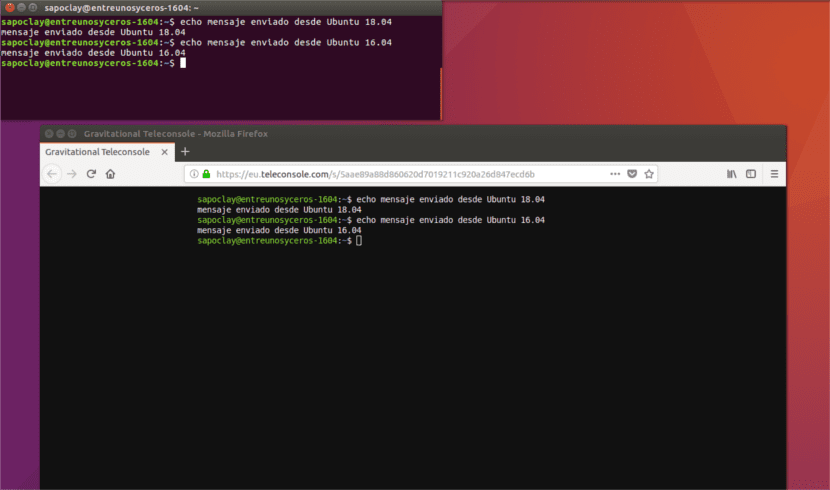
na odhlásiť sa a odhlásiť sa, nebudeme mať viac ako napísať exit, ako vidíte na nasledujúcej snímke obrazovky.

Ak ktorýkoľvek používateľ potrebuje vedieť viac o tom, ako používať tento nástroj, môže sa obrátiť na návod na používanie alebo Najčastejšie otázky ktoré vývojári sprístupnia na svojej webovej stránke každému, kto to potrebuje.
